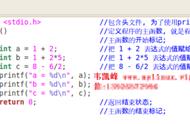4. 完成设置后,别忘了保存设置,然后点击“全部转换”开始转换视频文件。
5. 等待转换完成后,可以在输出目录中查看转换后的MP4视频文件。
需要注意的是,转换过程可能需要一定的时间,具体时间取决于视频文件的大小和计算机性能。同时,为了获得更好的转换效果,建议使用高质量的原始视频文件进行转换。
第二种,我们可以使用到winx HD video converter deluxe
WinX HD Video Converter Deluxe是一款功能强大的视频转换软件,支持将各种视频格式进行转换。
1. 打开WinX HD Video Converter Deluxe软件,点击“添加文件”按钮,选择要转换的qsv视频格式文件,并将其添加到软件中。

2. 点击软件界面上方的“输出预设”功能栏,选择要输出的视频格式,例如MP4、AVI等。还可以进行其他参数设置,例如分辨率、码率、音频编码等。

3. 在输出目录设置中,选择保存输出文件的位置和命名方式。可以选择默认路径或自定义路径。
4. 最后点击“RUN”按钮开始转换过程。转换过程可能需要一些时间,具体时间取决于视频文件的大小和计算机性能。转换完成后,可以在指定的输出目录中找到转换后的视频文件。
需要注意的是,为了获得更好的转换效果,建议使用高质量的原始视频文件进行转换。同时,在进行输出格式设置时,应该根据自己的需求和设备兼容性来选择合适的格式和参数。
第三种,我们可以直接修改文件的后缀。
* 确保在修改前缀前打开“文件拓展名”,这样才能正确地将后缀名从“.qsv”改为“.mp4”。如果没有打开“文件拓展名”,则无法修改文件的后缀名。
* 在修改文件后缀名之前,最好备份原始文件。因为这种方法并不保证100%的成功,有时可能会导致文件损坏或无法打开。因此,为了避免数据丢失,最好先备份原始文件。
* 这种方法只适用于单个文件的转换。如果你需要对多个视频文件进行格式转换,则需要使用其他更高效的工具或软件。
* 另外,虽然这个方法简单易行,但是它并没有考虑到一些特殊情况。例如,某些操作系统或软件可能不支持更改文件扩展名。因此,在使用这个方法时,最好先测试一下文件是否能够正常打开。

好啦,如何将qsv视频转换成mp4格式?小编在这里提供了上述几种方案,大家觉得怎么样呢?希望对大家有所帮助,还有什么想要了解欢迎在这里关注小编哦。